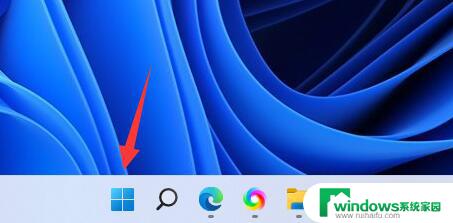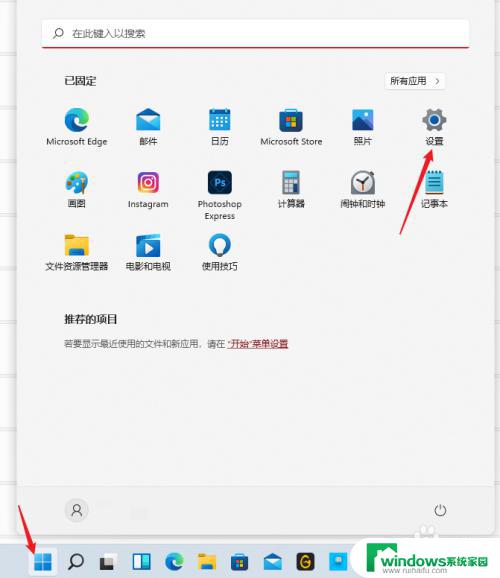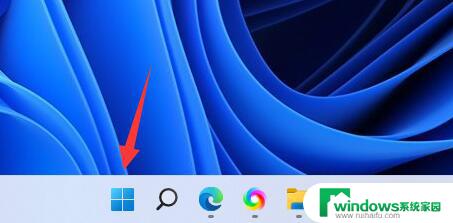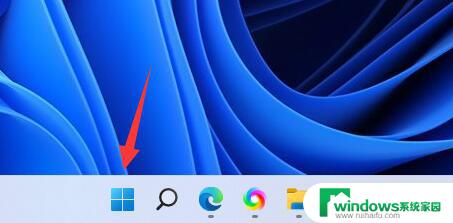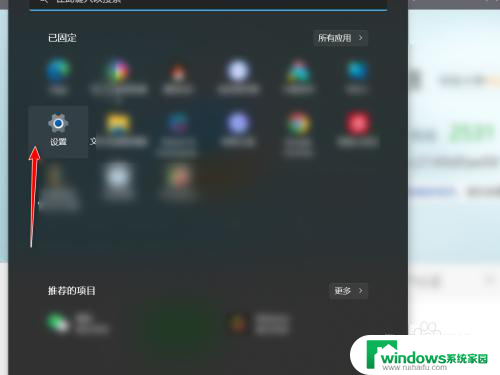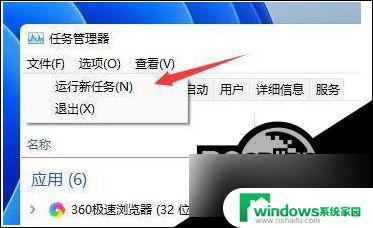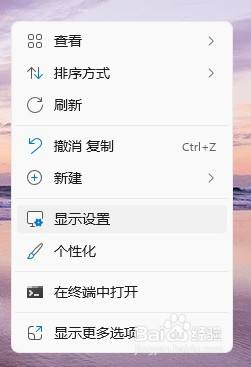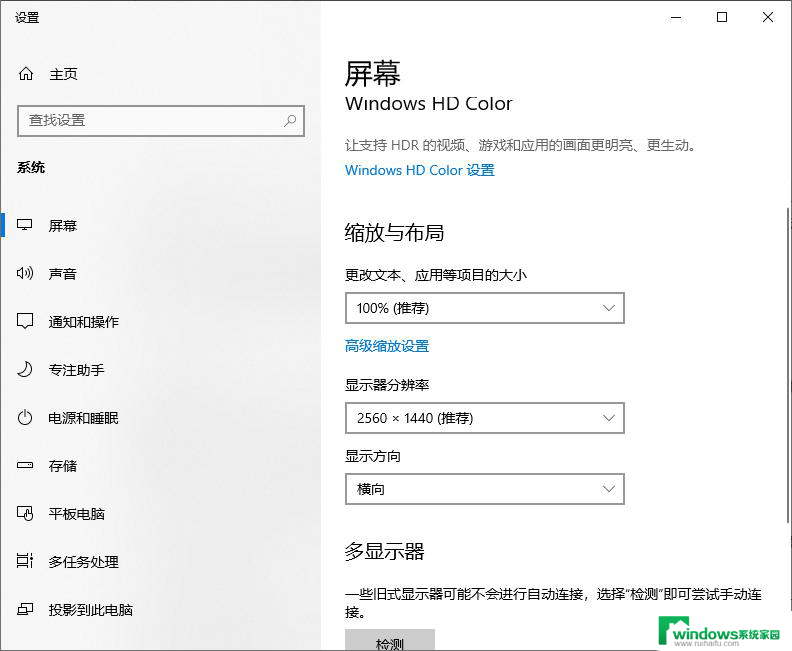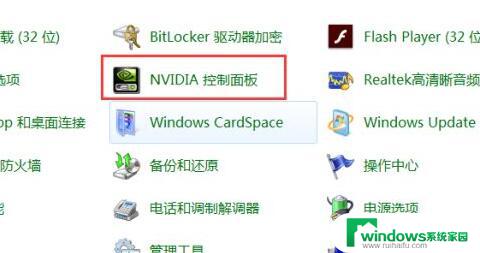win11怎样显示屏幕刷新率 win11怎么设置显示器屏幕刷新率
更新时间:2024-10-29 09:32:11作者:xiaoliu
Win11是微软最新发布的操作系统,其中显示屏幕刷新率的设置备受关注,屏幕刷新率是指显示器每秒刷新多少次的频率,通常以Hz为单位。在Win11中,用户可以通过简单的操作来调整显示器的刷新率,以获得更加流畅的显示效果。接下来我们将介绍Win11怎样显示屏幕刷新率以及如何设置显示器屏幕刷新率的方法。
win11怎样显示屏幕刷新率第一步,点击底部任务栏的“开始菜单”
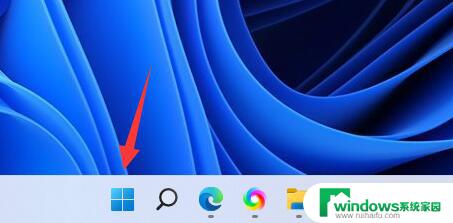
第二步,打开其中的“设置”面板。
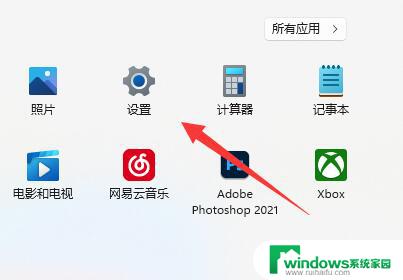
第三步,打开右边栏的“显示”设置。
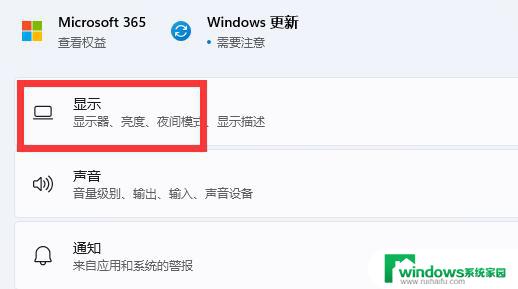
第四步,打开相关设置下的“高级显示”选项。
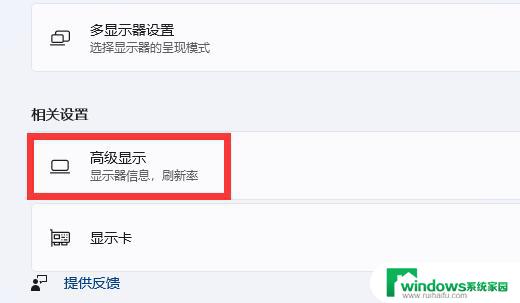
第五步,在下面找到“选择刷新率”。点击右边的选单。
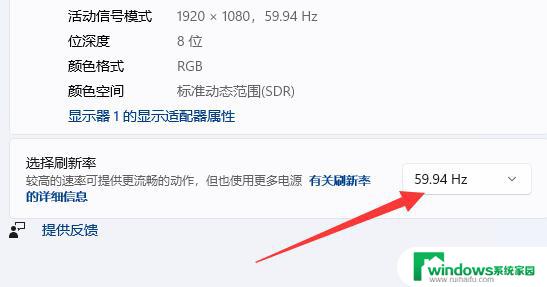
第六步,展开后就能修改显示器的hz刷新率了。
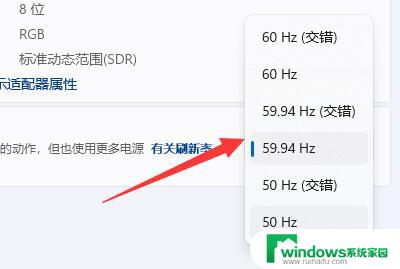
以上就是win11怎样显示屏幕刷新率的全部内容,如果有遇到这种情况,那么你就可以根据小编的操作来进行解决,非常的简单快速,一步到位。